Consultar y buscar transacciones
Información sobre las transacciones
Las transacciones muestran todo tu historial de pagos. También puede buscar todas las transacciones realizadas con tarjeta de crédito o débito y las transacciones relacionadas en el último año de la fecha de búsqueda aparecerán en los resultados.
Antes de comenzar
Desde el Panel de Datos Square y la aplicación punto de venta de iOS, puedes buscar transacciones por medio de:
Pulsar la tarjeta de pago original del cliente directamente en el hardware de Square (solo disponible en la aplicación punto de venta)
Información del cliente (nombre, número de teléfono, correo electrónico)
Tarjeta de crédito o débito que se usó en la transacción (con los últimos 4 dígitos de la tarjeta del cliente)
Número de identificación del recibo (ubicado en la parte inferior del recibo enviado)
Nombre del pedido o artículo
Artículo, cuenta, forma de pago o nota del pedido
Nombre del dispositivo
Desde tu aplicación de punto de venta de Android (incluidos Square Register y Square Terminal), puedes buscar transacciones de la siguiente manera:
Pulsar la tarjeta de pago original del cliente directamente en el hardware de Square (solo disponible en la aplicación punto de venta)
Tarjeta de crédito o débito que se usó en la transacción (con los últimos 4 dígitos de la tarjeta del cliente)
Número de identificación del recibo (ubicado en la parte inferior del recibo enviado)
Puedes consultar las transacciones desde el Panel de Datos Square y desde la aplicación punto de venta. Sin embargo, solo puedes descargar los detalles de la transacción como un archivo CSV en el Panel de Datos Square.
Consultar y buscar transacciones
Puedes consultar y buscar transacciones individuales en el Panel de Datos Square y en la aplicación punto de venta.
- Inicia sesión en el Panel de Datos Square y ve a Pedidos y pagos (o bien a Facturas y pagos o Pagos) > Transacciones.
- Haz clic en cualquiera de los menús de filtros desplegables para filtrar por fecha, forma de pago, tipo, estado, sucursal, origen, miembro del equipo, nivel de riesgo o número de tarjeta.
- Selecciona una transacción para ver más detalles, emitir un recibo nuevo o reembolsar una transacción.
- Si quieres exportar los detalles de la transacción, haz clic en Exportar para descargar los detalles de la transacción como un archivo CSV en el Panel de Datos Square.
Para filtrar transacciones de API en el historial de transacciones, selecciona Integraciones de comercio electrónico desde la lista desplegable Todas las formas de pago.
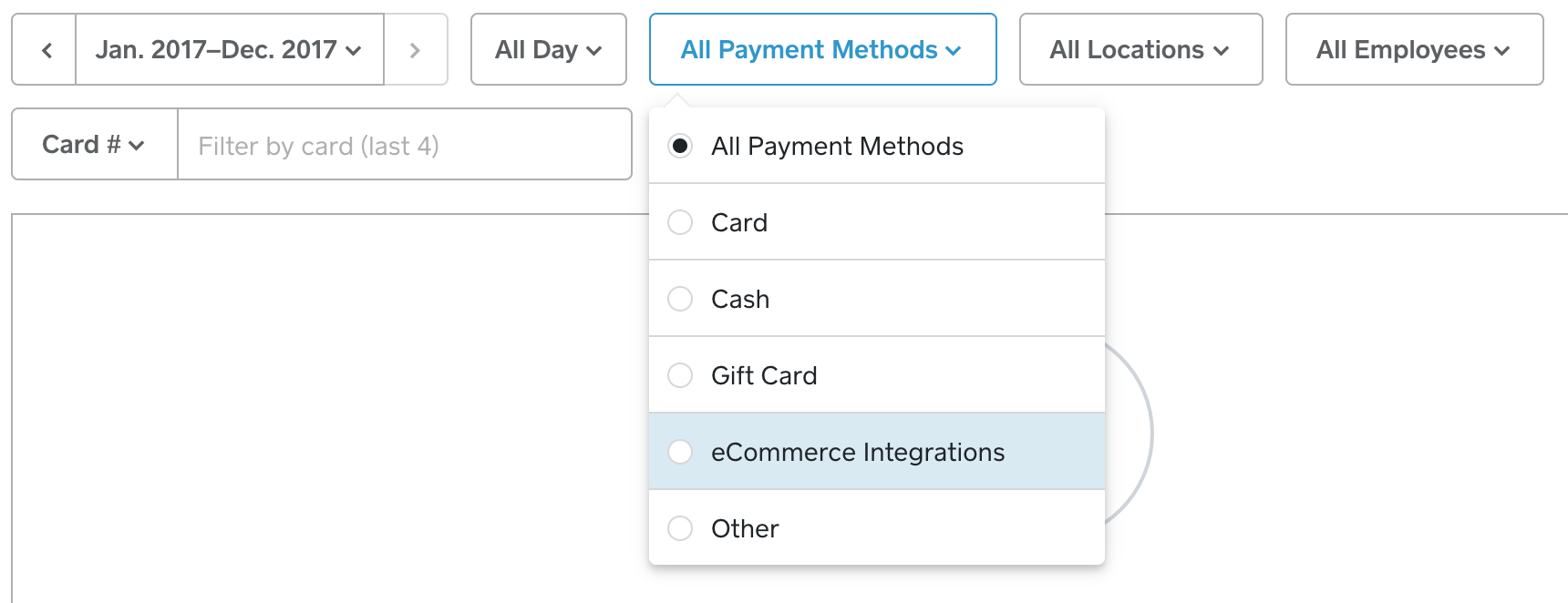
- Abre Transacciones en la aplicación punto de venta.
- Pulsa en los pagos individuales para ver los detalles de las transacciones.
- Como alternativa, pulsa Buscar e ingresa la información del cliente, como: la tarjeta, el teléfono, el nombre, el recibo, las notas o el artículo. También puedes pulsar la tarjeta de pago original del cliente directamente en el hardware de Square para encontrar los pagos.
- Pulsa una transacción para ver más detalles, emitir un recibo nuevo o reembolsar una transacción.